Ziņojumu kopējā skaita parādīšana mapē
Metode, lai parādītu kopējo ziņojumu skaitu mapē, atšķiras atkarībā no izmantotās Outlook versijas.
Tālāk atlasiet cilnes opciju Outlook versijai, kuru izmantojat. Kādu Outlook versiju es izmantoju?
Piezīme.: Ja darbības, kas jāveic šajā cilnē Jauna programma Outlook , nedarbojas, iespējams, vēl neizmantojat programmu Outlook darbam ar Windows. Atlasiet Klasisko Outlook un izpildiet šīs darbības.
Jaunajā Outlook darbam ar Windows pēc noklusējuma lielākajā daļā Outlook mapju pēc mapes nosaukuma tiek rādīts nelasīto ziņojumu skaits. Lai parādītu kopējo ziņojumu skaitu, varat veikt kādu no šīm darbībām:
Kad novietojiet kursoru virs mapes
Parāda kopējo ziņojumu skaitu mapē, kam seko nelasītie ziņojumi iekavās.
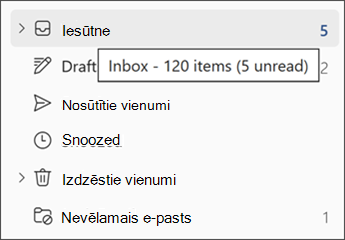
Ar peles labo pogu noklikšķinot uz mapes
Pirmajā izvēlnes vienumā tiek parādīts ziņojumu skaits, kam seko nelasītie vienumi iekavās.
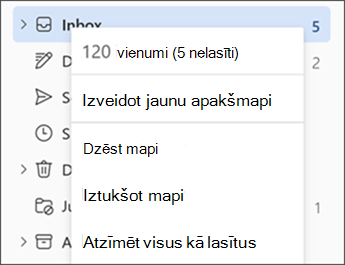
Iepriekš minētās darbības attiecas arī uz mapēm sadaļā Izlaseun Search un arhīva mapēm. Tomēr mapju attēlojuma opcija nav pieejama kopā ar Grupas.
Melnrakstu, piezīmjuun nevēlamā e-pasta mapē pēc noklusējuma tiek rādīts kopējais ziņojumu skaits.
Klasiskajā Outlook darbam ar Windows noklusējuma lielākajā daļā mapju programmā Outlook pēc mapes nosaukuma tiek rādīts nelasīto vienumu skaits iekavās. Varat mainīt mapi, lai parādītu kopējo ziņojumu skaitu mapē (tajā būs iekļauti gan lasītie, gan nelasītie ziņojumi).
Piezīme.: Mapēs Melnraksti un Nevēlamais e-pasts un Sekojuma Search pēc noklusējuma tiek rādīts kopējais vienumu skaits.
Lai parādītu kopējo vienumu skaitu mapē, rīkojieties šādi:
-
Ar peles labo pogu noklikšķiniet uz mapes un pēc tam atlasiet Rekvizīti.
-
Cilnē Vispārīgi atlasiet Rādīt vienumu kopskaitu.
Vairākas mapes nevar mainīt vienlaikus. Atkārtojiet šīs darbības katrai mapei, kuru vēlaties mainīt.
Piezīme.: Šis iestatījums attiecas arī uz mapēm izlasē. Piemēram, ja iestatāt iesūtni, lai rādītu ziņojumu kopskaitu, iestatījums attiecas uz iesūtni gan sarakstā Izlase, gan mapju sarakstā.
Pēc noklusējuma lielākajā daļā Outlook mapju pēc mapes nosaukuma tiek rādīts nelasīto ziņojumu skaits. Lai parādītu kopējo ziņojumu skaitu, varat veikt kādu no šīm darbībām:
Kad novietojiet kursoru virs mapes
Parāda kopējo ziņojumu skaitu mapē, kam seko nelasītie ziņojumi iekavās.
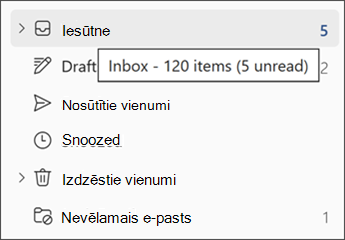
Ar peles labo pogu noklikšķinot uz mapes
Pirmajā izvēlnes vienumā tiek parādīts ziņojumu skaits, kam seko nelasītie vienumi iekavās.
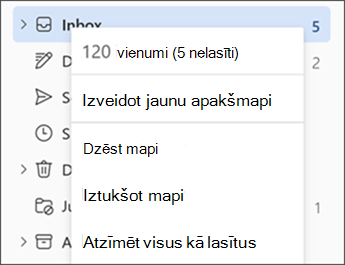
Iepriekš minētās darbības attiecas arī uz mapēm sadaļā Izlaseun Search un arhīva mapēm. Tomēr mapju attēlojuma opcija nav pieejama kopā ar Grupas.
Melnrakstu, piezīmjuun nevēlamā e-pasta mapē pēc noklusējuma tiek rādīts kopējais ziņojumu skaits.










